从零开始学前端:复习课程 --- 今天你学习了吗?(Day11)
从零开始学前端:程序猿小白也可以完全掌握!—今天你学习了吗?(Day11)
复习:从零开始学前端:CSS复合选择器 — 今天你学习了吗?(Day10)
文章目录
- 从零开始学前端:程序猿小白也可以完全掌握!—今天你学习了吗?(Day11)
- 前言
-
- 第十一节课:复习课
-
- 一、知识点复习
- 二、总结
-
- 1.VSCode使用技巧
- 2.网页的结构化布局
- 3.meta和link标签解析
- 4.标题和段落标记
- 5.换行与水平线标记
- 6.文本格式化标签
- 7.图片
-
- a.常用图像格式
- b.图像标签img
- 8.超链接
- 9.表格
-
- a.结构化的表格
- b.常用属性
- c.表格的缺陷
- 8.表单
- 9.div+span
- 10. 列表标签
- 11.emment语法
- 三、练习
前言
知识点还没有完全整理好,请耐心等待~
第十一节课:复习课
一、知识点复习
第一节课: HTML框架和VS Code安装
快捷通道:HTML框架和VSCode 安装
知识点:
- 单标签和双标签
- HTML框架
- 基本标签(p、title、h(h1~h6)、head、body、meta)
第二节课:HTML的一些文本格式化标签、快捷键、和特殊符号
快捷通道:HTML的一些文本格式化标签、快捷键、和特殊符号
知识点:
- 如何注释+快捷键:
Ctrl+/ - 避免一行代码过长快捷键:
Alt+Z - 标签根据书写方式和关系如何进行区分
第三节课:链接跳转
快捷通道:链接跳转
知识点:
- 图片标签
- 相对路径绝对路径
- 图片标签属性
- 链接标签
- 链接标签分类
第四节课:表格制作
快捷通道:表格制作
知识点:
- 表格标签+语法
- 表格属性
- 单元格合并
第五节课:表单制作
快捷通道:表单制作
知识点:
- 表单标签
- 表单控件+属性
第六节课:列表标签
快捷通道:列表标签
知识点:
- 列表标签分类
- 无序列表
- 有序列表
- 自定义列表
- emment语法(超级便捷!!!)
第七节课:CSS引入
快捷通道:CSS引入
知识点:
- 三种引入方式+用法
- 五种基本选择器+基本语法格式
第八节课:CSS字体属性和文本属性
快捷通道:CSS字体属性和文本属性
知识点:
- CSS字体属性(CSS字体颜色、字体大小、字体粗细、字体倾斜等)
- 字体复合属性font
- CSS文本属性(CSS对齐文本、装饰文本、文本缩进、行高)
- 文本溢出
- 文本字与字之间的间距
第九节课:CSS背景颜色
快捷通道:CSS背景颜色
知识点:
- 背景颜色半透明
- 背景图片
- 背景平铺
- 背景图片位置
- 背景图片固定
- 背景复合写法
第十节课:CSS复合选择器
快捷通道:CSS复合选择器
知识点:
- 复合选择器(以下)
- 后代选择器
- 子选择器
- 兄弟选择器
- 并集选择器
- 伪类选择器
- 链接伪类选择器
- focus伪类选择器
- 结构伪类选择器
二、总结
1.VSCode使用技巧
- shift+alt+a 添加或删除块注释
- shift+alt+上下箭头 向上或向下复制当前行
- 按住alt可以同时选择多列
2.网页的结构化布局
<main>规定文档的主内容</main><header>规定文档或节的页眉(标题)</header><section>定义文档中的节</section><nav>定义导航链接</nav><aside>定义页面内容以外的内容,如工具栏</aside><footer>定义文档或节的页脚(脚注)</footer><article>页面中与上下文不相关的独立内容</article>3.meta和link标签解析
meta1.为搜索引擎提供信息2.关键字 name="keywords" content=""3.网页描述 name="description" content=""4.设置作者 name="author" content=""5.设置服务器发送给浏览器的http头部信息,为浏览器显示该页面提供相关的参数 (1)设置字符集和文件类型:http-equiv="Content-Type" content="text/html"; charset="utf-8"(2)设置页面自动刷新和跳转至某个页面:http-equiv="refresh" content="10";url=content单位是秒linkhref:指定外部文档的地址,常用URL值rel:指定当前文档与外部文档的关系,stylesheet为外部样式表type:外部文档的类型.css外部样式表:text/css,JavaScript脚本:text/javascript4.标题和段落标记
- 都具有语义化
- h1~h6有权重(搜索引擎相关),且逐渐递减
- p标签与上下文之间有空行
- h:给文本标题含义,类似容器标签,可以包含其它标签,但p不能包含h
5.换行与水平线标记
- 换行br
- 水平标记线hr(属性:align,size,color,width)
- 实际中利用css样式设置hr,不建议使用属性
- 都是单标签
6.文本格式化标签
<strong></strong> 强调文本(权重高),效果是加粗b<b></b>不强调文本,只是效果加粗<em></em>倾斜,权重高<i></i>只是效果倾斜<del></del>删除线,权重高<s></s>效果删除线<ins></ins>下划线,权重高<u></u>下划线<small></small>小号字体<sup></sup>上标<sub></sub>下标<div> 没有特定的语义,用来划分区块,用来布局,独占一行</div><span>与div类似但是,不独占一行,也用来布局,无特定语义</span>1.这些标签可以相互嵌套2.注释标签3.标签的关系:并列,包含4.标签的书写方式:单标签,双标签5.标题标签和段落标签独占一行7.图片
a.常用图像格式
- GIF:支持动画,透明(全透明和全不透明),几乎无损,但只能处理256中颜色,常用语logo,小图标,色彩相对单一的图像
- PNG:包括PNG-8和真色彩PNG(PNG-24和PNG-32),比GIF体积更小,支持alpha透明(全透明,半透明,全不透明),颜色过渡更平滑,但不支持动画,半透明的图片只能使用PNG-24
- JPG:有损的图像格式,能显示更多的颜色,类似于横幅广告,商品图片等考虑使用JPG
b.图像标签img
1.单标签<img src=""/>src:图像的路径alt:图像不能显示时的替换文本title:鼠标悬停时的显示内容width:图像的宽度height:图像的高度border:图像的边框宽度vspace:图像顶部和底部的空白(垂直边距)hspace:图像左侧和右侧的空白(水平边距)align:left right top middle(图像的水平中线和文本的第一行文字对齐) bottom(图像的底部和文本的第一行文字对齐)8.超链接
target:_self _blank
- href="#"空链接
- 锚点链接:
设置目标id,href="#id"
利用一个单独的,href="#one"
9.表格
a.结构化的表格
<table> <caption>定义表格标题</caption> <thead> <tr> <th></th> </tr> </thead> <tbody> <tr> <td></td> </tr> </tbody> <tfoot> <tr> <td></td> </tr> </tfoot></table>b.常用属性
widthheightbordercellspacing:表格单元格之间的间距,外边距cellpadding:表格内边距bgcolor:表格背景颜色rowspan:跨行合并,注意该属性要写在开始标签(行:最左 列:最上)colspan:跨列合并,注意该属性要写在开始标签(行:最左 列:最上)c.表格的缺陷
div每加载一行显示一行,而table是表格内的所有元素加载完后才显示
8.表单
<form action="URL" method="get/post"> <fieldset> <legend align="center">标题</legend> <div> <label>输入:<input type="text"checked="checked" /></label> </div> <div> <select name="select" id=""> <option value="1">123</option> <option value="2" selected="selected">234</option> </select> </div> <div> <textarea name="" id="" cols="50" rows="10"></textarea> </div> <div> <input type="month"> <input type="radio" name="sex"> <input type="radio" name="sex"> <input type="submit"> <input type="button"> <input type="reset"> <input type="password"> <button> 按钮 </button> </div> </fieldset></form>1.表单:表单区域 文本 表单控件2.可以通过name属性给每一个表单控件一个名字,这样如果两个radio控件拥有同一个名字的话,那么同一时刻只能选一个3.value:默认值4.checked:如果属性值为checked首次加载时被选中5.maxlength:输入控件中字符的最大长度6.size:控件的宽度7.placeholder:提示信息8.required:如果属性值是required表示输入框中是必填字段9.date,month,week,time...:都是日期10.fieldset:分组 legend:为分组定义标题9.div+span
- 布局
- 标签分类:块级标签,行内标签,行内块标签
10. 列表标签
- ul:无序列表(list-style-type:none;可以去掉无序标签前的圆点)
- ol:有序列表
- dl:自定义列表(dt,dd)
- type:disc实心原点,circle空心圆,square实心正方形
- start:可以更改有序列表的起始值 reversed:可以是有序列表序号反向增加(-)
11.emment语法
- 多个相同标签*p
- 父子级关系ul>li
- 兄弟关系div+p
- 带有类名和id名.demo或者#id
- 自增符$
- 内容{}
三、练习
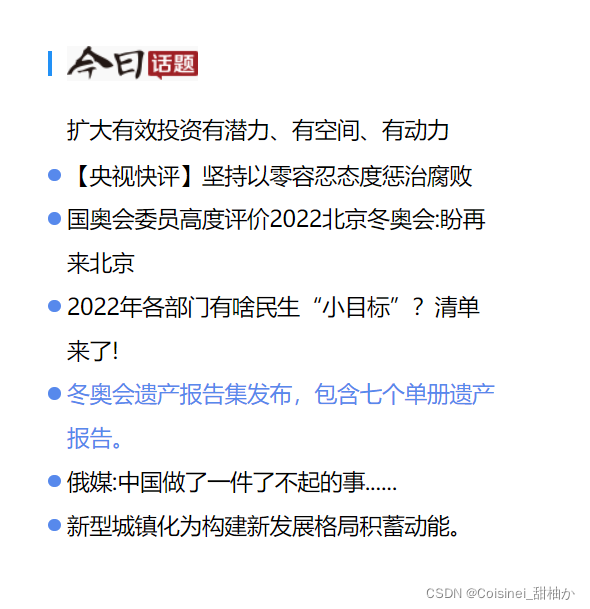
预习:从零开始学前端:CSS元素模式的转换和CSS三大特性 — 今天你学习了吗?(Day11)
------人生在勤,不索何获。


